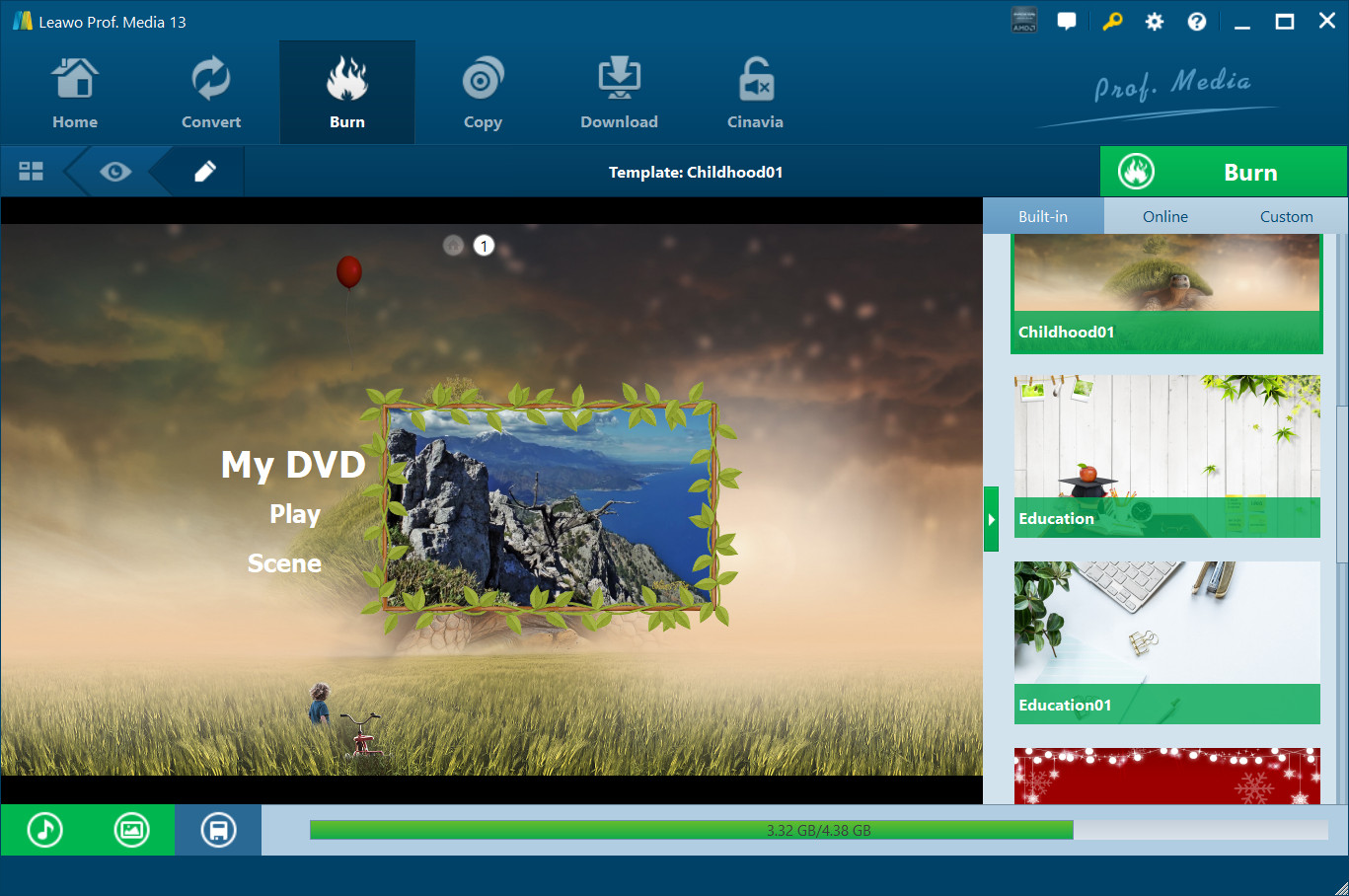- FtpList
- 軟體版本 : 1.13 中文化修正版
- 軟體分類 : 32中文化版軟體 (F開頭)
- 語言介面 : 繁體中文
- 作業系統 : Windows(10以下)
- 軟體性質 : 免費軟體
- 使用限制 : 非商業使用
- 檔案大小 : 103 KB
- 官方網站 : Jian Ma
- 點閱次數 : 19,181下載次數 : 2,565
- 更新時間 : 2003/12/5 下午 12:14:39
軟體簡介
目錄列表工具,能夠列出FTP、本地磁盤上的目錄內容,輸出格式可以是樹型圖,也可以是URL、HTML、帶格式文本文件等形式。
動機: 對於喜歡下載的人來說,如果某些FTP比較難連,可以用FtpList整理出這些FTP服務器的URL列表,然後把URL粘貼到FlashGet等下載工具中,這樣就可以用比普通FTP工具更可靠、更執著的專業下載工具,一天24小時不停地進行重試,直到下載到為止。
對於FTP站點管理員或普通用戶來說,可以用FtpList生成本地目錄的樹型圖,便於管理、宣傳。
說明介紹
Q:FtpList是什麼? A:這是一個目錄列表工具,能夠列出FTP、本地磁盤上的目錄內容,輸出格式可以是樹 型圖,也可以是URL、HTML、帶格式文本文件等形式。 Q:FtpList有什麼用? A:對於喜歡下載的人來說,如果某些FTP比較難連,可以用FtpList整理出這些FTP服務 器的URL列表,然後把URL粘貼到FlashGet等下載工具中,這樣就可以用比普通FTP工具 更可靠、更執著的專業下載工具,一天24小時不停地進行重試,直到下載到為止。 對於FTP站點管理員或普通用戶來說,可以用FtpList生成本地目錄的樹型圖,便於管 理、宣傳。 Q:FtpList有什麼特點? A:FtpList具有以下特點: 採用底層FTP協議,發送一次LIST -R命令即可獲得指定目錄及其下所有子目錄(包括隱 含子目錄)的全部信息,中間的所有目錄切換工作由FTP服務器本身完成,大大減少了 傳輸交互過程。 如果FTP服務器軟件不支持LIST -R命令,也可以由FtpList自己逐級周遊服務器目錄。 這種方式與前一種方式相比,對服務器資源占用略小,但是通訊過程大大麻煩,速度也 比前一種慢。 可選是否採用PASV模式。 支持站點記憶,即如果需要經常訪問某些站點,可以把站點的host/port、 username/password存儲起來,以後用的時候調入即可,省去輸入的煩惱。 可以列本地磁盤中的內容。 輸出格式可選,可以直接輸出URL列表,也可以輸出樹型圖,輸出樹型圖時還可以選擇 是否輸出文件長度等信息。 Q:FtpList有哪些限制? A:FtpList不是萬能的,存在以下限制: FtpList沒有自動重連的功能。如果站點較大、內容較多,列表需要的時間可能會很 長,這會增加鏈接丟失的機會。因此在這種情況下,建議一次只列出FTP上的一個主目 錄,多列幾次還是可以得到整個站點的信息的。 為了加快顯示樹型圖、URL列表的速度,顯示前會在系統臨時目錄下生成臨時文件,顯 示完成後自動刪除。因此請保證系統盤有足夠的剩餘空間。 Q:為什麼有些FTP的文件列不出來,或者只能列第一級目錄?有什麼解決方法? A:可能的原因有兩個: 最常見原因是FTP服務器不支持PASV方式,解決的辦法很簡單:清除PASV選項即可。 也有可能是FTP服務器不支持LIST -R命令,把“Use LIST -R command”選項清掉就可 以了。 Q:為什麼在有些機器上中文文件名、目錄會顯示成亂碼? A:在某些版本的Windows 9x下,由於DLL的問題,在FtpList的顯示窗口中可能會出現 中文顯示不正確的問題。這個時候不要管它,直接存盤,然後用記事本(Notepad)、 Word打開保存的文件就可以了。存盤的文件不會出現亂碼。 Q:我需要為使用、轉載FtpList付費嗎? A:FtpList是一個“友情軟件”(Friendware),用戶在承諾不用於商業目的,也不對 文件及其附件進行任何更改的條件下,不需要為使用該軟件負任何費用,最多是在動漫 討論區看到我發帖子灌水時,進去捧個人場,作為友情回報,或者在年節時發個email 問聲好(所以叫“友情軟件”)。我承諾絕不在程序中暗藏任何商業廣告、木馬,但不 承諾為使用FtpList的後果承擔任何責任。如果您需要將它用於商業目的,或加入您的 網站,請與我聯繫,否則保留追究一切責任的權利。 使用說明 一、獲取FTP文件列表 在“FTP Server”框中,輸入Host(服務器地址)、Port(端口)、User(用戶名)、 Password(密碼)、Remote path(FTP上的起始目錄),確定是否採用PASV方式。如果 有防火墻(firewall),再點框中的“Firewall”按鈕,在彈出的對話框中對防火墻進 行設置。如果需要經常訪問此站點,可以點框中的“Save”按鈕保存,以後用的時候點 “Load”按鈕即可再調入。 “FTP Server”框中內容設置完成後,點外面的“Go”按鈕即可開始獲取目錄信息。獲 取過程的中間信息會顯示在窗口下方的信息框中。數據傳輸完成後,系統自動對收到的 信息進行解釋,然後顯示出目錄的樹型結構。 如果不幸說明也沒列出來,把PASV選項去掉試試。如果不幸目錄只列出了一層,那麼恭 喜,您中獎了:對方服務器不支持LIST -R命令。這時可以將“Use LIST -R command” 選項去掉,再點Go,就可以列出下級目錄了。這種強迫方式的數據通訊量比用LIST -R 命令要大得多,在網絡擁堵的時候可能會列不全,因此建議只有在確信服務器不支持 LIST -R命令時才用。 如果希望在輸出的樹型圖中只列出目錄結構,而不包含目錄中的文件,可以在 “Output”框中清除“Show files”選項,然後點“Tree”按鈕。如果希望在樹型圖中 使用英文字符而不是中文字符,可以清除“Use Chinese character”選項,然後點 “Tree”按鈕。如果希望樹型圖中只包含文件名和目錄名,不包括長度信息,可以清除 “Verbose mode”選項,然後點“Tree”按鈕。 如果希望輸出FTP的URL列表,以便粘貼到FlashGet等下載工具中,可以點擊“Output” 框中的“URL”按鈕。如果希望在URL中直接包含用戶名和密碼,可以在選中“With user and password”選項後再點“URL”按鈕。如果在樹圖中看到某些目錄下面沒有列 出文件,可以清除“Show files”選項,列出所有目錄,然後再對懷疑列不全的目錄重 新列表。 如果希望得到HTML格式的輸出,便於從中選擇需要的鏈接,直接用鼠標拖到FlashGet上 下載,則可以點擊“Output”框中的“HTML”按鈕。 如果希望將FTP上的文件列表導入數據庫或Excel工作表,可以點擊“Output”框中的 “List”按鈕,輸出的結果是一個用制表符(\t)分割的文本文件,第一列是目錄,第 二列是文件名,第三列是文件大小。 如果希望保存輸出結果,點“Save”按鈕,在彈出的對話框中選擇目標文件即可。 二、獲取本地目錄列表 點擊“Local”按鈕,在彈出的對話框中選擇需要列出的目錄即可。對輸出結果的處理 同前。 附錄A 鳴謝 本程序的FTP通訊部分參考了Phil Anderson在codeguru上發表的A simple FTP client class。 附錄B 版本更新記錄 Version 1.13 1、新增功能:HTML格式輸出。輸出結果是一個HTML文件,並且在輸出後自動調用IE打 開這個文件,需要下載其中的哪個鏈接直接用鼠標拖到FlashGet即可。適用於需要從站 點文件中選擇下載的情況。 2、新增功能:LIST方式輸出。這種輸出的結果是一個用制表符(\t)分割的文本文 件,第一列是目錄,第二列是文件名,第三列是文件大小。這種格式的文件適於導入數 據庫或Excel工作表。
版本說明
x64/x86_64 : 64 位元x32/x86/i386 : 32 位元amd64 : Intel/AMD 64 位元arm64/aarch64 : arm 64 位元安裝版 : 軟體需經過安裝程序才可執行免安裝版/可攜式版 : 軟體不需安裝即可執行
網編推薦.
多語 AnyBurn Free 6.4 安裝版 for x64
一款人人必備的輕量級專業CD/DVD/藍光燒錄軟體。它為燒錄和光碟映像提供了免費且完整的解決方案。
網編推薦.
多語 OpenShot 3.3.0 for Windows 64-bit
一套易於使用、學習快速、功能強大的視訊編輯器軟體,而且 100% 免費且開放原始碼。
OpenShot 是以不同的編程語言編成。界面是用Python 及 PyQt5建成。我們的視訊處理終端(libopenshot)是以C++建成,並使用FFmpeg。使用HTML5、JavaScript和AngularJS構建交互式拖放時間軸。我們大部分先進的3D效果和動畫是由Blender支援。